คำอธิบายเกี่ยวกับดูภาพตัวอย่าง Canon IJ
ดูภาพตัวอย่าง Canon IJ เป็นแอพพลิเคชั่นซอฟต์แวร์ที่จะแสดงว่าผลการพิมพ์มีลักษณะเป็นอย่างไรก่อนที่จะพิมพ์จริงๆ
การดูภาพตัวอย่างนี้บอกถึงข้อมูลที่ถูกตั้งค่าไว้ภายในไดรเวอร์เครื่องพิมพ์ และทำให้คุณสามารถตรวจสอบเค้าโครงเอกสาร ลำดับการพิมพ์ และจำนวนหน้ากระดาษ คุณยังสามารถเปลี่ยนการตั้งค่าชนิดสื่อสิ่งพิมพ์และแหล่งจ่ายกระดาษได้
เมื่อคุณต้องการแสดงภาพตัวอย่างก่อนเริ่มพิมพ์ ให้เปิด หน้าต่างการตั้งค่าไดรเวอร์เครื่องพิมพ์ และเลือกเช็คบ็อกซ์ ดูภาพตัวอย่างก่อนการพิมพ์(Preview before printing) บนแท็บ หลัก(Main)
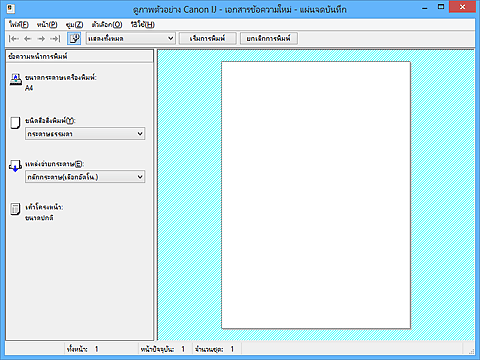
- เมนู ไฟล์(File)
-
เลือกการดำเนินการพิมพ์
- เริ่มการพิมพ์(Start Printing)
-
จบการดูภาพตัวอย่าง Canon IJ แล้วเริ่มการพิมพ์เอกสารที่แสดงบนหน้าจอดูภาพตัวอย่าง
คำสั่งนี้มีฟังก์ชันเดียวกันอย่าง เริ่มการพิมพ์(Start Printing) บนแถบเครื่องมือ - ยกเลิกการพิมพ์(Cancel Printing)
-
จบการดูภาพตัวอย่าง Canon IJ และยกเลิกการพิมพ์เอกสารที่แสดงบนหน้าจอดูภาพตัวอย่าง
คำสั่งนี้มีฟังก์ชันเดียวกันอย่าง ยกเลิกการพิมพ์(Cancel Printing) บนแถบเครื่องมือ - จบการทำงาน(Exit)
- จบการดูภาพตัวอย่าง Canon IJ
- เมนู หน้า(Page)
-
เมนูนี้ประกอบด้วยคำสั่งต่อไปนี้เพื่อเลือกหน้าที่จะแสดง
คำสั่งเหล่านี้ทั้งหมด ยกเว้น เลือกหน้า...(Page Selection...) สามารถเลือกได้จากแถบเครื่องมือ หมายเหตุ
หมายเหตุ- หากหน้ากำลังถูกเก็บพัก หน้าสุดท้ายที่เก็บพักจะกลายเป็นหน้าสุดท้าย
- หากการตั้งค่า เค้าโครงหน้า(Page Layout) บนแท็บ ตั้งค่าหน้ากระดาษ(Page Setup) ถูกระบุเป็น เค้าโครงหน้า(Page Layout) การเรียง/โปสเตอร์(Tiling/Poster) หรือ หนังสือ(Booklet) จำนวนหน้าคือจำนวนแผ่นที่จะใช้สำหรับการพิมพ์ และไม่ใช่จำนวนหน้าในเอกสารต้นฉบับที่สร้างด้วยแอพพลิเคชั่นซอฟต์แวร์
- หากตั้งค่าการพิมพ์ทั้งสองหน้าด้วยตัวเอง หน้าด้านหน้าที่จะพิมพ์ก่อนจะแสดงอยู่ด้วยกันทั้งหมด และจากนั้นจะแสดงหน้าหลัง
- หน้าแรก(First Page)
-
แสดงหน้าแรกของเอกสาร
หากหน้าที่แสดงในปัจจุบันเป็นหน้าแรก คำสั่งนี้จะปรากฏเป็นแถบสีเทาจาง และไม่สามารถเลือกได้ - หน้าก่อน(Previous Page)
-
แสดงหน้าที่อยู่ก่อนหน้าที่แสดงในปัจจุบัน
หากหน้าที่แสดงในปัจจุบันเป็นหน้าแรก คำสั่งนี้จะปรากฏเป็นแถบสีเทาจาง และไม่สามารถเลือกได้ - หน้าถัดไป(Next Page)
-
แสดงหน้าที่อยู่หลังจากหน้าที่แสดงในปัจจุบัน
หากหน้าที่แสดงในปัจจุบันเป็นหน้าสุดท้าย คำสั่งนี้จะปรากฏเป็นแถบสีเทาจาง และไม่สามารถเลือกได้ - หน้าสุดท้าย(Last Page)
-
แสดงหน้าสุดท้ายของเอกสาร
หากหน้าที่แสดงในปัจจุบันเป็นหน้าสุดท้าย คำสั่งนี้จะปรากฏเป็นแถบสีเทาจาง และไม่สามารถเลือกได้ - เลือกหน้า...(Page Selection...)
-
แสดงไดอะล็อกบ็อกซ์ เลือกหน้า(Page Selection)
คำสั่งนี้ให้คุณระบุหมายเลขหน้าของหน้าที่จะแสดง
- เมนู ซูม(Zoom)
-
เลือกอัตราส่วนของขนาดที่แท้จริงที่พิมพ์บนกระดาษกับขนาดที่แสดงในภาพตัวอย่าง
นอกจากนี้ คุณยังสามารถเลือกอัตราส่วนจากกล่องรายการแบบหล่นลงบนแถบเครื่องมือ- แสดงทั้งหมด(Whole)
- แสดงหน้าทั้งหมดของข้อมูลเป็นหน้าเดียว
- 50%
- ย่อข้อมูลที่แสดงเป็น 50% ของขนาดที่แท้จริงที่จะพิมพ์
- 100%
- แสดงข้อมูลตามขนาดที่แท้จริงที่จะพิมพ์
- 200%
- ขยายข้อมูลที่แสดงเป็น 200% ของขนาดที่แท้จริงที่จะพิมพ์
- 400%
- ขยายข้อมูลที่แสดงเป็น 400% ของขนาดที่แท้จริงที่จะพิมพ์
- เมนู ตัวเลือก(Option)
-
เมนูนี้ประกอบด้วยคำสั่งต่อไปนี้:
- แสดงข้อความหน้าการพิมพ์(Displays Print Page Information)
-
แสดงข้อมูลการตั้งค่าการพิมพ์ (รวมถึงขนาดกระดาษเครื่องพิมพ์ ชนิดสื่อสิ่งพิมพ์ และเค้าโครงหน้า) สำหรับแต่ละหน้าทางด้านซ้ายของหน้าจอดูภาพตัวอย่าง
หน้าจอนี้ยังให้คุณเปลี่ยนการตั้งค่าชนิดสื่อสิ่งพิมพ์และแหล่งจ่ายกระดาษได้
- เมนู วิธีใช้(Help)
- เมื่อคุณเลือกรายการเมนูนี้ หน้าต่างวิธีใช้สำหรับดูภาพตัวอย่าง Canon IJ จะปรากฏขึ้น และคุณสามารถตรวจสอบเวอร์ชันและข้อมูลลิขสิทธิ์
- ปุ่ม เริ่มการพิมพ์(Start Printing)
-
พิมพ์เอกสารที่เลือกในรายการเอกสาร
เอกสารที่พิมพ์ถูกลบออกจากรายการ และเมื่อเอกสารทั้งหมดถูกพิมพ์ ดูภาพตัวอย่าง Canon IJ XPS จะปิดลง - ปุ่ม ยกเลิกการพิมพ์(Cancel Printing)
-
จบการดูภาพตัวอย่าง Canon IJ และยกเลิกการพิมพ์เอกสารที่แสดงบนหน้าจอดูภาพตัวอย่าง
คุณสามารถคลิกปุ่มนี้ขณะที่เก็บพัก - หน้าจอ ข้อความหน้าการพิมพ์(Print Page Information)
-
แสดงข้อมูลการตั้งค่าการพิมพ์สำหรับแต่ละหน้าทางด้านซ้ายของหน้าจอดูภาพตัวอย่าง
หน้าจอนี้ยังให้คุณเปลี่ยนการตั้งค่าชนิดสื่อสิ่งพิมพ์และแหล่งจ่ายกระดาษได้ ข้อสำคัญ
ข้อสำคัญ- หากตั้งค่าชนิดสื่อสิ่งพิมพ์และแหล่งจ่ายกระดาษจากแอพพลิเคชั่นซอฟต์แวร์ การตั้งค่าเหล่านี้จะมีความสำคัญมากกว่าและการตั้งค่าที่เปลี่ยนไปอาจไม่มีผล
- ขนาดกระดาษเครื่องพิมพ์(Printer Paper Size)
- แสดงขนาดกระดาษของเอกสารที่จะพิมพ์
- ชนิดสื่อสิ่งพิมพ์(Media Type)
- คุณสามารถเลือกชนิดสื่อสิ่งพิมพ์ของเอกสารที่จะพิมพ์
- แหล่งจ่ายกระดาษ(Paper Source)
- คุณสามารถเลือกแหล่งจ่ายกระดาษของเอกสารที่จะพิมพ์
- เค้าโครงหน้า(Page Layout)
- แสดงเค้าโครงหน้าของเอกสารที่จะพิมพ์

